- Lo primero que hacemos es seleccionar la hoja donde aparece la columna que queremos proteger. Iremos al cuadradito superior izquierdo que esta encima del número de fila y delante de la primera columna.
- Una vez seleccionada la hoja pulsamos el botón derecho del ratón y vamos a "Formato de celda" y en la pestaña "Proteger" deshabilitamos la opción "Bloqueada" y aceptamos.
-Seguidamente seleccionamos la columna o columnas a proteger y con el botón derecho vamos de nuevo a "Formato de celda", pestaña "Proteger" y habilitamos la opción "Bloqueada". Aceptamos.
-Por último vamos a "Herramientas" en la barra de menú, pinchamos sobre "Proteger" -- "Proteger hoja" y aceptamos.
De esta manera ya tendremos la hoja desprotegida y la columna en cuestión protegida.
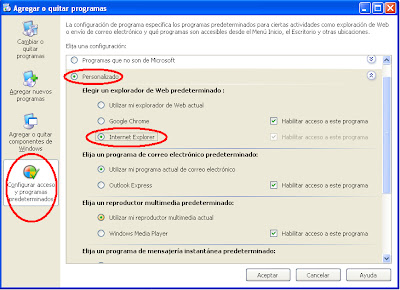 Vamos al botón inicio -- Panel de Control -- Agregar o quitar programas -- En la parte derecha pinchamos sobre "Configurar acceso y programas predeterminados". Aquí, elegimos "Personalizado" y le damos al desplegable.
Vamos al botón inicio -- Panel de Control -- Agregar o quitar programas -- En la parte derecha pinchamos sobre "Configurar acceso y programas predeterminados". Aquí, elegimos "Personalizado" y le damos al desplegable.


 situado en la barra de herramientas del navegador.
situado en la barra de herramientas del navegador. 






